Содержание:
В этом гайде я постараюсь по полочкам разложить информацию о том, как наиболее профессионально настроить аддон Хилбот, дабы облегчить путь всех хиллеров к профессиональному самосовершенствованию.
Рассмотрим первую вкладку «Общее».
Я считаю, что с первыми галками у вас проблем не возникнет, только хочу отметить, что необходимо вам включить libQuickHealth – библиотека для ускоренного обновления ХП, при выключении увеличивается плавность. Тут придётся выбирать: либо быстрота обновления, либо приятные ощущения при игре. На этой же странице далее есть настройки для профессиональных пользователей, поэтому я пока не буду о них рассказывать. Друзья, если вы что то не поняли, то можно внизу посмотреть видео по настройке Хилбота.
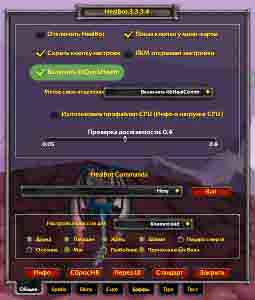
Рассмотрим страничку «Spells»
Эта вкладка является самой сложной. Здесь настраивается сочетание клавиш мыши и клавиатуры, при помощи которых происходит весь процесс хиления. Новые многофункциональные мышки, конечно, расширят ваши способности.
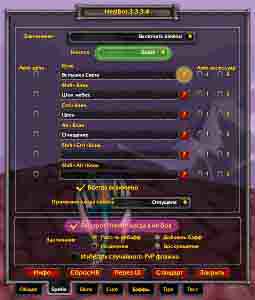
Вверху, на картинке, виден переключатель для кнопок мышки, я пометил его зелёным цветом. Именно здесь задается полное сочетание мыши с клавой: клики с кнопкой «Shift», «Alt», или просто клики. Перед настройкой полностью распланируйте, какие заклинания и на какие кнопки вы хотите разместить, предварительно разбив на группы: обычные хилы, дебафы, АоЕ хилы, сервисные способности: типа щитов и так далее.
После создайте правила. К примеру:
За простые хилы отвечает кнопка правая, средняя, левая.
За АоЕ хилы – левая кнопка + «Shift», если вы жрец – правая и средняя.
Для диспелла можно назначить «Ctrl» + правая, левая.
На сервисные, к примеру, ставим кнопки боковые и сними сочетания.
Сейчас я могу вам продемонстрировать раскладку кнопок для Холи паладина, Рестора шамана, Дисц приста, Рестора друля, Холи приста.
После того, как вы все продумали, нужно распихать все в настроечках. Желтым кружком я пометил функцию выбора команд и заклинаний. Кликаем на кнопку, выбираем команду или заклинание и тиснем на кнопочку выбора той команды или заклинания, с которым вы уже определились заранее.
Розовым цветом я пометил функцию очень умного каста. Если всё работает, то когда вы не в бою левой кнопкой вы сможете воскрешать, бафать, диспелить. Хилбот всегда сам определяет, что необходимо сделать именно в настоящее время. Это просто супер функция. Когда выходишь из боя, то можно тыкнуть левой кнопкой на сдохшего товарища и HealBot его подымет.
Следующая вкладка «Skins»
В этой вкладке обычно все начинают ломать головы, ноги и руки, но если разобрать все по полочкам, то вы ни за что не пожалеете, что сделали это. Здесь мы настраиваем внешний вид хилбота. Здесь же настраиваются все шкурки для всех случаев.
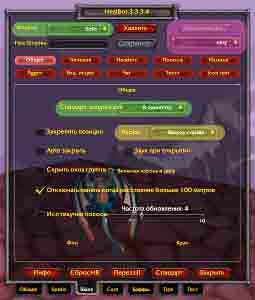
Розовым цветом отмечена функция «Поделиться с». Если вы имеете друзей, то добавив их в пати, можно попросить все настроить. Друг выбирает вас в своем списке и жмакает «Поделиться с», хилбот задаст вопрос тип «Согласны ли вы», если согласны, то нстройки друга станут вашими.
Так же есть опции для всех шкурок. Здесь, думаю, проблем у вас не возникнет. Осталось только разобрать меню якоря. Якорь определяет точку роста хилбота по приходу новых групп либо участников. У меня он растет вниз и влево, так как якорь справа вверху. Значение всегда задается в зависимости от параметров расположения на экране хилбота.
Зеленым цветом пометил функцию сопоставления к конкретным ситуациям конкретных шкурок. С верху из представленного списка выбираем шкурку и клацаем на ситуацию «Стандарт. Шкурка для…». И в этой ситуации будет использоваться шкурка, которую вы определили. Благодаря этому вы настроите хилбот для разных вещей, например: рейдов в 10, 25 человек, арены, БГ и соло.
Если вы захотели создать свою шкурку, то сохраняем текущую, тискаем функцию «Новая шкурка», вписываем название и меняем в дополнительных вкладочках то, что вы хотите изменить. Десять кнопок размещенных в два ряда – это они и рассмотрим мы их поподробнее:
«Лечение». Здесь настраивается фильтрация и сортировка плашек. Если вы включите «Группу», «Танков», «Себя», то плашки перенесутся в начало списка. Внизу присутствуют три вкладки: «Рейд», «Alert», «Sort». Они имеют ряд дополнительных функций, например в рейде отключаются отображения групп, в «Сорте» настраиваются плашки по именам и классам и так далее.
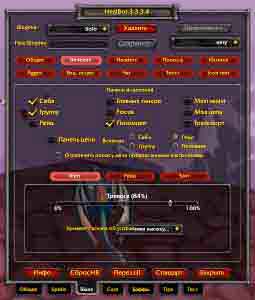
«Headers». Эта вкладка предназначена для настройки заголовков. Если вы начинали сортировать все по группам, то названия все заголовки будут носить следующее: «Группа1», «Группа2», и так дальше. Если рассортировать по классам, то названия будут: «Маги», Паладины», «Присты» и так дальше. Если вы отобразите фокусы танков, то еще получите такие названия как «Танки» и так далее.
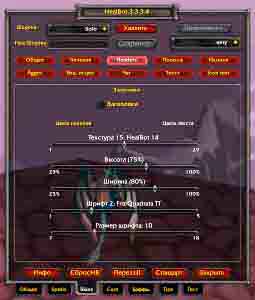
«Полосы» — здесь происходит настройка всех полос и их внешнего вида, и здесь предельно все ясно. Крутим ручки в соответствии с количеством людей, которое вы предполагаете вывести этой шкуркой.
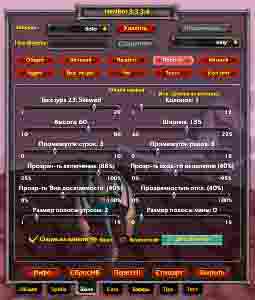
«Иконки» — тут все просто. Хилбот отображает важные для хилов иконки. Настраивается размер и позиция всего отображения, так же возможность убирания ненужных иконок. Внизу имеется фильтр, где выберем класс, спелл и ставим галку отображать ее или нет в этом необходимости.
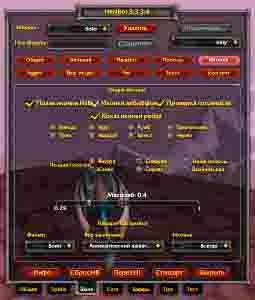
«Аггро» — Здесь отображается аггро, что для хилов очень полезно. Тут настраивается цвет, как отобразить: морганием или подкрашиванием, выведением уровня угрозы или не надо.
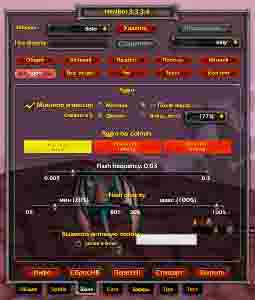
«Входящее исцеление» — здесь можно настроить параметры того, как будет отображаться входящий хил и отличатся от других хилов. Это необходимо, чтобы знать – кого уже лечат другие хилы, и лечить того кого ещё не начали лечить. Для Катаклизма это очень важная штука, да и на Личе не позволит распыляться.
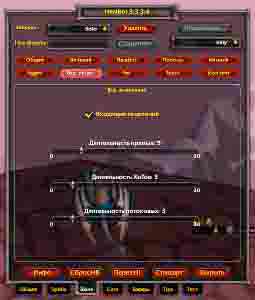
«Чат» — здесь происходит управление спамом. Лучше его вообще вырубить, так как в нем абсолютно нет необходимости.
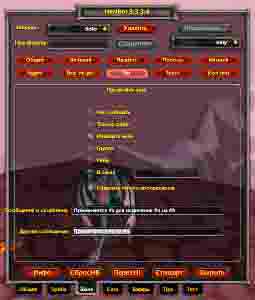
«Текст» — тут мы изменяем на плашках текст. Выбираем: будут ли видны классовые иконки, здоровье или исцеление входящее. Включается та инфа, которую вы захотите. Обычно я включаю только имя.
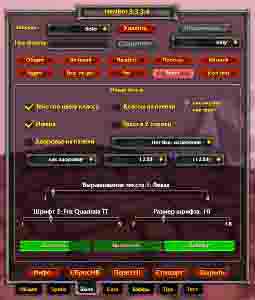
«Icon text» — в данной вкладке видоизменяется текст на иконках. Здесь ставится количество стаков и время заклинания. Время показывается ближе к завершению заклинания и хорошо видно когда оно закончится. «Только личные применения» — показывает текст именно на ваши заклинания.
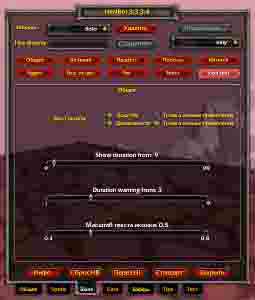
Раздел «Cupe» в настройках аддона Хилбот
В этом разделе происходит управление диспелом. Выбираются те способности, которые вы используете при диспеле. На этом основании хилбот будет сам выбирать, что отображать.
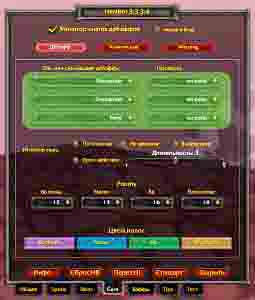
У вас не будет постоянно отображаться то, что вы не сможете диспелить. Если ничего не выбрать, то ничего и не отобразится. Если вы выбрали здесь заклинания для диспела, то в окне «Spells» обязательно назначьте кнопочное сочетание. Цвета ставьте яркие – лучше видно.
Иногда хилам необходимо видеть энные дебафы, и те, что не диспелятся. Во вкладочке «Клиентские» дебафы уже забиты, но можно ввести и новый: выбираем категорию, пишем название и клацаем по «Сохранить».
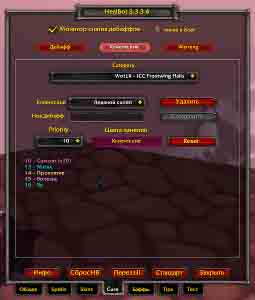
Настройка бафов в аддоне Хилбот
Если у вас хилбот является основным помощником в бафах, то клацаем галочку «Монитор пропущенных бафов», дальше выставляем бафы и если хотите бафнуть всех сразу, то ставим проверку «Рейд». И выбираем цвет для фрейма персонажа если на нем нет бафа.
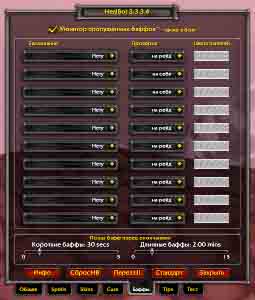
Настройка панели «Tips» в аддоне Хилбот.
Это возможные и невозможные подсказки. В основном все геймеры их вырубают, так как от них только одно раздражение. Но если есть желание, то клацайте на галочку «Подсказки».
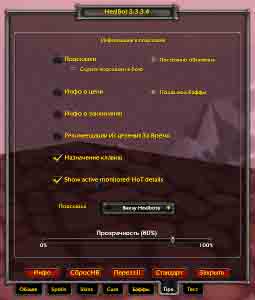
Настройка вкладки «Текст» в аддоне Хилбот.
Найполезнейшая вкладка. Нажимаем «Текст» и ждем. Здесь эмулируется показатель присутствия в рейде и настраивается вне рейда. А раньше приходилось постоянно на ходу прокручивать. Можно выставить количество рейдеров, петов, танков.
Видео по настройке аддона Хилбот.
Сброс всех настроек аддона Хилбот.
Все настройки сохраняются в 2х местах. Зайдите в папку, и найдите следующие файлы:
…/WTF/Account/имя аккаута/SavedVariables/HealBot.lua
…/WTF/Account/имя аккаута/имя сервера/имя персонажа/SavedVariables/HealBot.lua
Выделяем, клацаем кнопку Delete и все настройки удалены.
Друзья, я несомненно надеюсь, что пролил вам свет на важные аспекты и настройки хилбота. Полностью сделать описание тяжело, и я пропустил энные моменты. Если вам будет что-то непонятно, я рад буду с вами поделиться любой информацией. Удачной вам игры!
 Все о World of Warcraft гайды, аддоны, голд, персонажи, видео
Все о World of Warcraft гайды, аддоны, голд, персонажи, видео







Огромное спасибо за гайд.
Гайд конечно топовый, однако если бы ещё скрины в хорошем качестве были… В общем 7/10 только за счёт качества скринов ;р